i QuickBooks, om du använder QuickBooks-betalningarna måste du ange och sedan bearbeta kreditkortsbetalningarna. På så sätt hålls redovisningen korrekt, enkel och lätt.
ibland måste du behandla QuickBooks kreditkortsåterbetalningar för de artiklar som din kund returnerade. Nedan får du veta hur du kan behandla en återbetalning i QuickBooks Online och hur man behandlar en återbetalning i QuickBooks online och hur man anger en återbetalning i QuickBooks Desktop.
spara tid, minska fel och förbättra noggrannheten
Dancing Numbers hjälper småföretag, entreprenörer och CPA att göra smart överföring av data till och från QuickBooks Desktop. Utnyttja import, export, och ta bort tjänster av Dancing Numbers programvara.
hur man behandlar för återbetalning av kreditkort i QuickBooks online?
det finns många olika sätt som du kan genomföra för att återbetala en kreditkortsbetalning till din kund. Du kan återbetala betalningen till kunden för en betald faktura eller ett kvitto. Så delbetalningen kan också initieras till kunden enligt kraven.
vilka är kraven för att behandla QuickBooks kreditkort återbetalning?
det finns några krav som du måste veta om innan behandlingen av QuickBooks kreditkort återbetalningsprocessen. Dessa krav är följande:
- återbetalningen kan initieras upp till det försäljningsbelopp som är original men inte mer än det.
- kreditkortets återbetalning kan utfärdas inom 180 dagar efter försäljningen som du har gjort till kunden.
- återbetalning av kreditkort initieras till källkortet eller kontot som användes för betalningen vid inköpstillfället. För detta, du måste ansluta till din kund för att få detaljerna.
vilka är stegen för att utföra en QuickBooks kreditkort återbetalning?
det finns tre saker som du kan utföra en QuickBooks kreditkort återbetalning. dessa tre 3 Saker är kortkvitto, edelweiss och delvis återbetalning. Så du måste följa steg-för-steg-processen enligt kategorin och som du vill initiera återbetalningen från ditt QuickBooks Online-konto.
här är stegen som du kan utföra enligt scenariot som du ska utföra för återbetalning av kreditkort. scenarierna med de detaljerade stegen nämns nedan:
återbetalning av kreditkort för försäljningskvitto
vid återbetalning av kvittot till ditt QuickBooks-konto måste du skapa ett återbetalningskvitto. för att skapa återbetalningskvittot måste du välja kunden nämna betalningsmetoden och spara sedan detaljerna. för att behandla återbetalningen till en bank eller ett kreditkort måste du följa följande steg:
- öppna QuickBooks Online.
- klicka på knappen + Ny.
- Välj alternativet återbetalning kvitto.
- tryck på rullgardinspilen i kundfältet.
- välj den kund som du vill återbetala för kreditkort.
- nämn sedan de nödvändiga detaljerna.
- du måste lägga till detaljerna samma som den ursprungliga försäljningen för att behandla återbetalningen.
- om du ser fram emot att kreditera tillbaka kreditkortet; gå sedan till betalningsmetoden och klicka på alternativet kreditkort.
- nu från avsnittet återbetalning från måste du välja betalningsmetod och även det konto som du vill återbetala din kund från.
- när du är klar med alla ovanstående steg klickar du på knappen Spara och stäng.
genom att följa dessa steg, QuickBooks kreditkort återbetalning för kvittot behandlas och kommer att skickas till kunden. Därefter kan du ta utskriften av återbetalningen som du har gjort genom att klicka på utskriftsknappen.
kreditkort återbetalning för betald faktura
vid betalda fakturor av dina kunder du letar efter en återbetalning då måste du skapa återbetalning kvitto. När du skapar de olika kvitton, du måste välja din kund, nämna de uppgifter som krävs för återbetalning, och välj betalningsmetod, och spara detaljerna.
- i ditt Windows-system.
- öppna QuickBooks Online i webbläsaren.
- logga in på ditt QuickBooks-konto.
- sedan på hemsidan, klicka på knappen Ny+.
- Välj alternativet återbetalning kvitto.
- i återbetalningskvittot klickar du på rullgardinsmenyn kund.
- välj den kund som du vill initiera återbetalning av kreditkort.
- du måste lägga till de uppgifter som krävs vid tidpunkten för återbetalning av kreditkort.
- när du lägger till detaljerna, se till att detaljerna är desamma som den ursprungliga försäljningen som du hade gjort tidigare.
- du måste välja det konto som du vill återbetala din kund från avsnittet återbetalning från.
- välj också den betalningsmetod från vilken du ska betala återbetalningen av kreditkort.
- till slut klickar du på Spara och stäng-knappen när du är klar.
- återbetalningsprocessen för ett kreditkort till ditt QuickBooks online-konto initieras och kan göras snart.
efter bearbetning av QuickBooks kreditkort återbetalning, kan du skriva ut återbetalningen behandlas bye genom att klicka på knappen som heter print.
skicka en partiell återbetalning
vid delvis återbetalning måste du skapa ett nytt återbetalningskvitto, välja kunden för återbetalning, ge alla detaljer och skicka sedan delvis återbetalning. Det skickas för vissa artiklar, produkter eller tjänster. För att skicka en återbetalning delvis är de detaljerade stegen följande:
- klicka på knappen Ny med ett + tecken.
- från rullgardinsalternativ, klicka på alternativet återbetalning kvitto.
- klicka på rullgardinspilen i kundfältet.
- välj den kund som du vill ge återbetalningen till.
- ange detaljerna som krävs för återbetalningen och se till att detaljerna är desamma kom in i försäljningsinformationen du har gjort.
- i slutet klickar du på knappen Spara och stäng.
vid partiell återbetalning måste du lägga till beloppet och de artiklar som vi ska behandla QuickBooks kreditkortsåterbetalning för. Därefter kan du skriva ut återbetalningen genom att klicka på knappen Skriv ut.
hur man anger ett kreditkort återbetalning på QuickBooks Desktop?
i QuickBooks Desktop, om du bearbetar återbetalningen kan du göra det med en kontant betalning eller checkar. betalningen sker till kundens kreditkort. QuickBooks-betalningarna tar hand om alla processer om du återbetalar eller kreditkort.
det finns 2 sätt att återbetala betalningen för ett kreditkort i QuickBooks Desktop. Återbetalningsprocesserna är:
- återbetalning sker för alla belopp av specifika tjänster eller produkter
- en återbetalning görs för delbeloppet.
få krav för återbetalning av kreditkort i QuickBooks Desktop
- kontrollera och verifiera att du har återbetalat beloppet för den ursprungliga transaktionen inom 6 månader.
- kreditkortet kan återbetalas som användes för den ursprungliga försäljningen.
- handelskontot eller företagets Auth-ID måste vara detsamma som användes för den ursprungliga transaktionen av användaren.
- återbetalningsbeloppet för kreditkort får inte överstiga det ursprungliga bearbetade beloppet.
vilka är stegen för QuickBooks Desktop återbetalning kreditkortsbetalning?
stegen för QuickBooks Desktop återbetalning kreditkortsbetalning nämns nedan:-
- först av allt, öppna QuickBooks skrivbordet på ditt system
- sedan logga in på QuickBooks betalningar och skrivbordet programvara
- klicka på kunden menyalternativet
- ytterligare, välj kreditnotor eller återbetalningar alternativ
- för att välja kunden klicka på kunden: Jobb rullgardinsmeny
- Välj nu kunden från rullgardinsmenyn för vem du behandlar denna återbetalning
- du måste lägga till de produkter och tjänster som du ska initiera återbetalningen
- klicka sedan på knappen Spara och stäng
- det öppnar fönstret för tillgänglig kredit
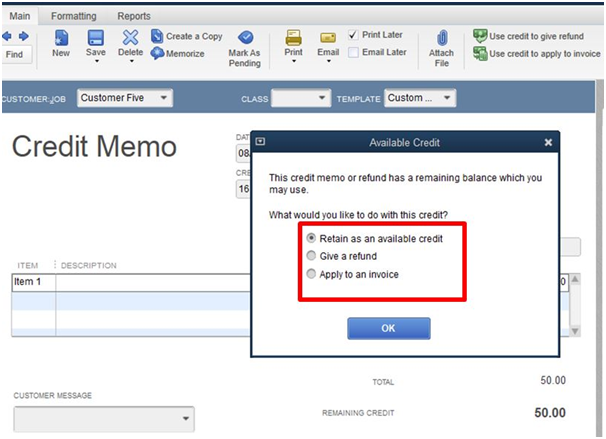
- i det här fönstret klickar du på alternativet ge återbetalning
- klicka sedan på OK-knappen för att gå vidare
- om du vill ge kredit för framtida betalning måste du Välj alternativet ”behåll som tillgänglig kredit”
- klicka på OK-knappen för att gå vidare
- efter det, om fönstret ”utfärda en återbetalning” öppnas och sedan kan du bestämma hur du återbetalar transaktionen. Denna transaktion kan återbetalas med fältet” utfärda återbetalning via”. I detta måste du välja betalningsmetod som är kontant eller check. Välj sedan det konto för vilket du behandlar återbetalningen.
- för betalning av kreditkort måste du nämna följande detaljer som är följande:
- klicka på fältet ”utfärda denna återbetalning via”
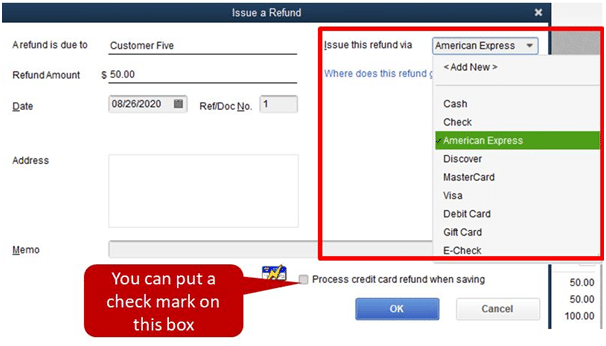
- klicka sedan på den typ av kreditkort du vill återbetala för
- Lägg till detaljerna på kreditkortet eller du kan också svepa kreditkortet med alternativet Svep kort
- markera sedan kryssrutan med namnet process återbetalning av kreditkort
- när du är klar med alla ovanstående steg klickar du på OK-knappen.
- nu behandlar QuickBooks återbetalningen och hanterar hela bokföringsprocessen på egen hand.
hur och när får kunderna sina Kreditkortsåterbetalningar?
det finns en fråga som kunder undrar om det är när de får sina pengar tillbaka från banken. Så det händer inom 7 till 10 arbetsdagar. Under denna period får kunderna sina kreditkortsåterbetalningar. QuickBooks gäller endast återbetalningar och krediter till kreditkort eller betalkort av kunden när petals senaste transaktionen batch på 3:00 E.M. PT varje dag. När allt kommer omkring beror det på olika när en kund granskar krediten eftersom standardtiden är mellan 7 och 10 dagar.
vilka är de sätt att kategorisera kreditkort återbetalning från säljaren?
olika sätt finns att kategorisera återbetalning av kreditkort från säljaren. Om du får återbetalning av kreditkort från säljaren måste du kategorisera dem och lägga till dem i huvudboken. Därefter måste du skapa en leverantörskredit och sedan tillämpa den på räkningen. Här är det förfarande som du måste följa för en QuickBooks kreditkort återbetalning från säljaren:
skapa leverantörskredit
för att kategorisera QuickBooks kreditkortsåterbetalning från leverantören måste du skapa leverantörskredit. När du har skapat Leverantörskrediten kan du enkelt tillämpa den på räkningen genom att ange objektets namn och kategoriinformation korrekt. Så för att skapa säljaren kredit stegen är:
- öppna QuickBooks-programvaran
- klicka sedan på knappen Ny +
- från alternativen som visas, Välj alternativet leverantörskredit
- du måste välja leverantören från rullgardinsmenyn Leverantör
- Välj alternativet för hur du vill spela in inköp med din leverantör
- två alternativ är ”artikelinformation” eller ”kategoriinformation”. Så du måste välja eller fylla i någon av detaljerna för att spela in informationen
- klicka på Spara och stäng knappen
- nu är du klar med att skapa leverantörskrediten till ditt QuickBooks Desktop-konto.
applicera Leverantörskrediterna på räkningen
när du är klar med att skapa leverantörskrediterna tillämpar du dem på räkningen. För att tillämpa det måste du välja alternativet betala räkningar, välj sedan fakturan för säljaren och nämna de obligatoriska fälten. Stegen för att tillämpa leverantörskredit på räkningen i QuickBooks är följande:
- öppna ditt QuickBooks-konto
- på hemsidan klickar du på knappen Ny som visas som + tecken
- Välj nu alternativet betala räkningar
- du måste välja räkningen från listan för leverantören
- den tillgängliga krediten i fältet Credit Applied med leverantören
- du måste ange detaljerna i de återstående som visas på skärmen
- se till att all information är korrekt så att återbetalning av kreditkort kan tillämpas enkelt.
hur återbetalningsprocessen för kreditkort kan göras i QuickBooks online?
när du har skapat och ansökt om återbetalning av kreditkort kan du enkelt bearbetas till ditt QuickBooks Online-konto. För att bearbeta uppsättningen måste du bara välja alternativet återbetalning mottaget, på kundens namn, Välj kategori typ av kreditkort och sedan vid de uppgifter som krävs för återbetalningen. för att göra detta på ett korrekt sätt nämns de detaljerade stegen här:
- från QuickBooks hemsida
- klicka på den nya som är + plus-ikonen
- välj vidare Återbetalningskvittot från rullgardinsalternativen
- nämn klientens namn i kundfältet eller välj från rullgardinsmenyn med kunder
- Välj vilken typ av kreditkort som används av kunden
- markera alternativet med namnet processkreditkort
- välj den tjänst eller produkt som måste vara densamma som försäljningstjänsten eller produkten
- Välj nu det fördefinierade beloppet som är detsamma som den ursprungliga försäljningen belopp
- nämn alla obligatoriska fält för att behandla återbetalningen
- klicka på Spara och stäng-knappen.
hur många sätt finns det att spela in Kreditkortsåterbetalningar i QuickBooks?
för att registrera kreditkortets återbetalning eller återbetalning till kunden måste du se till att du har gjort följande saker. dessa saker är livet som skapar kreditnotatet, skriver en check med återbetalningsbeloppet och länkar kreditnotatet till checken. Detta hjälper dig att inte öppna återbetalningskontrollerna är kreditnoteringar som inte är länkade och tillämpade. Processen för att spela in återbetalning av kreditkort i QuickBooks är följande:
skapa kreditnota
- öppna QuickBooks-programmet
- klicka sedan på Kundmenyalternativet
- från ytterligare alternativ, välj Skapa ett kreditnota
- då måste du klicka på kunden: situationen
- nämn alla detaljer som krävs för kreditnotatet
- i slutändan trycker du på knappen Spara och stäng.
Skriv kontroller med det totala återbetalningsbeloppet
- i QuickBooks Online, gå till vänster navigeringsfält
- Välj alternativet Banking
- klicka på alternativet Skriv kontroller
- Välj det bankkonto där du vill posta kontrollen du skriver
- klicka på fältet ”betala i storleksordningen”
- lägg sedan till kundens namn
- nämn det totala beloppet för återbetalning eller kredit
- Lägg till ”credit memo Numbers” i avsnittet i memo
- byt till fliken med namnet kostnader
- i avsnittet ”credit memo numbers” Konto kolumn, Välj alternativet kundfordringar
- nämn kundens namn och beloppet för återbetalning
- klicka på Spara och stäng-knappen.
länka kreditnota till din Check
- gå till Kundmenyalternativet i QuickBooks
- från ytterligare alternativ, Välj alternativet Ta emot betalningar
- nu i fältet Mottaget från
- klicka på Kundalternativet
- Välj alternativet rabatter och krediter
- i avsnittet tillgängliga krediter måste du välja den kontroll som du just skapade
- klicka på knappen Klar
- i slutet, när du är klar, klicka på knappen Spara och stäng.
Sammanfattningsvis får du veta hur en QuickBooks kreditkort återbetalning kan initieras. kreditkortets återbetalning kan göras i både programvaran om du använder QuickBooks Online eller QuickBooks desktop. Du får också veta hur du gör, bearbetar och registrerar kreditkortsåterbetalningar från ditt QuickBooks-konto.
om du står inför några problem när du behandlar återbetalningen eller något annat problem, kontakta Dancing Numbers helpdesk-teamet. teamet är här för att hjälpa dig hela tiden när det behövs eftersom de är tillgängliga 365 dagar om året. du måste bara ansluta till teamet och få lösningar och svar för alla dina frågor, tvivel, fel, problem eller problem.
Accounting Professionals, CPA, företag, ägare

letar du efter en professionell expert för att få rätt hjälp för dina problem? Här har vi ett team av professionella och erfarna teammedlemmar för att fixa dina tekniska, funktionella, dataöverföring, installation, uppdatering, uppgradering eller datamigreringsfel. Vi är här på Dancing Numbers tillgängliga för att hjälpa dig med alla dina frågor. För att åtgärda dessa frågor kan du komma i kontakt med oss via ett avgiftsfritt nummer 1800-689-5491 eller chatta med experter.
gå med QuickBooks kreditkort återbetalning Video Tutorial
vad kan göras i stället för QuickBooks kreditkort återbetalningsprocessen?
du kan ogiltigförklara transaktionen enligt situationen. Här är detaljerna som låter dig veta när du kan ogiltigförklara transaktionen:
 om betalningen inte behandlas kan du ogiltigförklara transaktionen så kommer du att undvika avgiften.
om betalningen inte behandlas kan du ogiltigförklara transaktionen så kommer du att undvika avgiften. om betalningstransaktionen inte har satsats kan du enkelt ogiltigförklara transaktionen.
om betalningstransaktionen inte har satsats kan du enkelt ogiltigförklara transaktionen. se till att göra det före 3:00 PM PT eftersom varje sats görs vid denna tidpunkt varje arbetsdag.
se till att göra det före 3:00 PM PT eftersom varje sats görs vid denna tidpunkt varje arbetsdag.
hur man ställer in ett kreditkortskonto innan du fortsätter mot QuickBooks Kreditkortsåterbetalningar?
 i QuickBooks klickar du på kugghjulsikonen för att öppna Inställningar
i QuickBooks klickar du på kugghjulsikonen för att öppna Inställningar Välj alternativet Kontoplan
Välj alternativet Kontoplan Välj alternativet konto
Välj alternativet konto tryck sedan på det nya alternativet för att skapa ett nytt konto
tryck sedan på det nya alternativet för att skapa ett nytt konto Välj alternativet kreditkort och klicka sedan på Fortsätt knappen
Välj alternativet kreditkort och klicka sedan på Fortsätt knappen i fönstret Öppna konto, nämna namnet på kreditkortet
i fönstret Öppna konto, nämna namnet på kreditkortet nämn öppningsbalansen och slutbalansen med datumet
nämn öppningsbalansen och slutbalansen med datumet klicka på OK-knappen för att gå vidare
klicka på OK-knappen för att gå vidare i slutet klickar du på Spara och Stäng knapp.
i slutet klickar du på Spara och Stäng knapp.
finns det några krav att uppfylla innan du går in eller bearbetar QuickBooks Kreditkortsåterbetalning?
Ja, det finns några krav som nämns ovan om du gör en återbetalning av kreditkort i QuickBooks Desktop eller Online. Dessa krav är viktiga att ta hand om för att undvika problem, problem eller fel vid bearbetning av återbetalning av kreditkort från QuickBooks-konto.